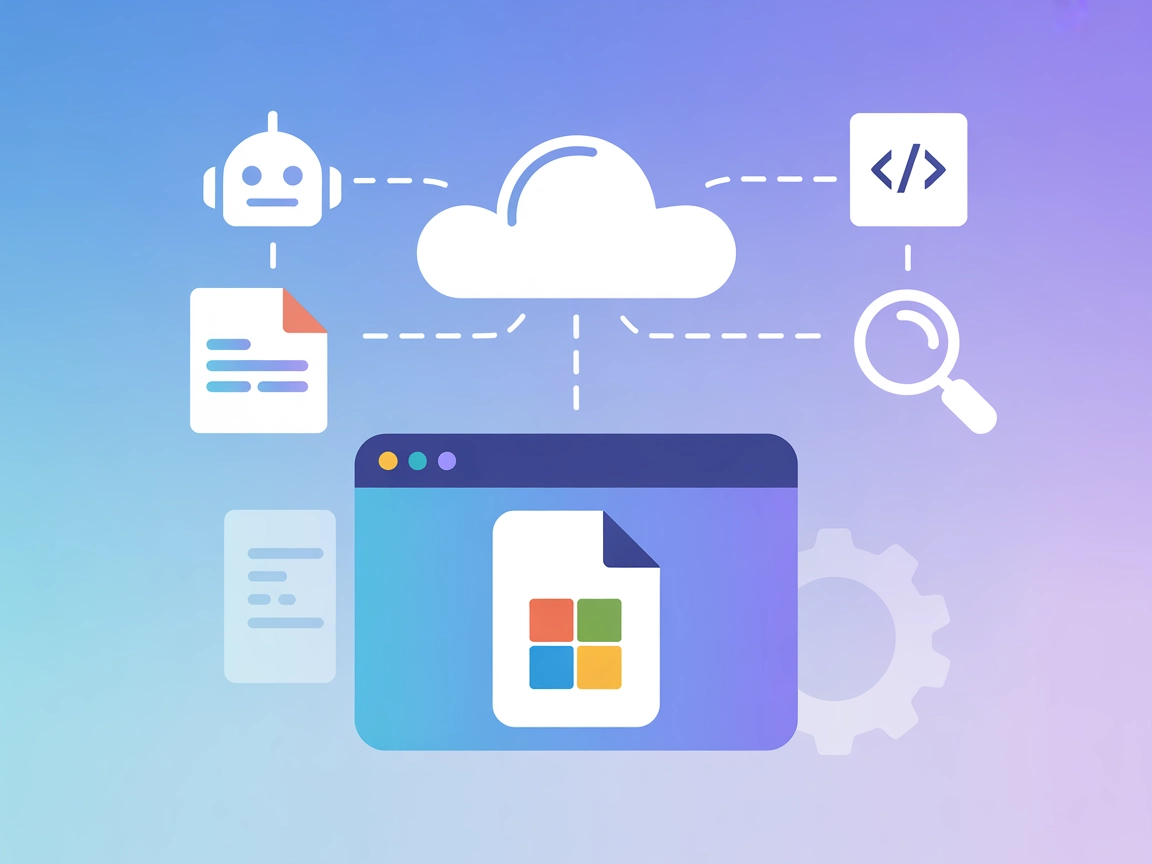Integrácia Azure MCP Server
Azure MCP Server umožňuje bezproblémovú integráciu medzi AI agentmi a cloudovým ekosystémom Azure, čím umožňuje AI-poháňanú automatizáciu, správu zdrojov a orch...
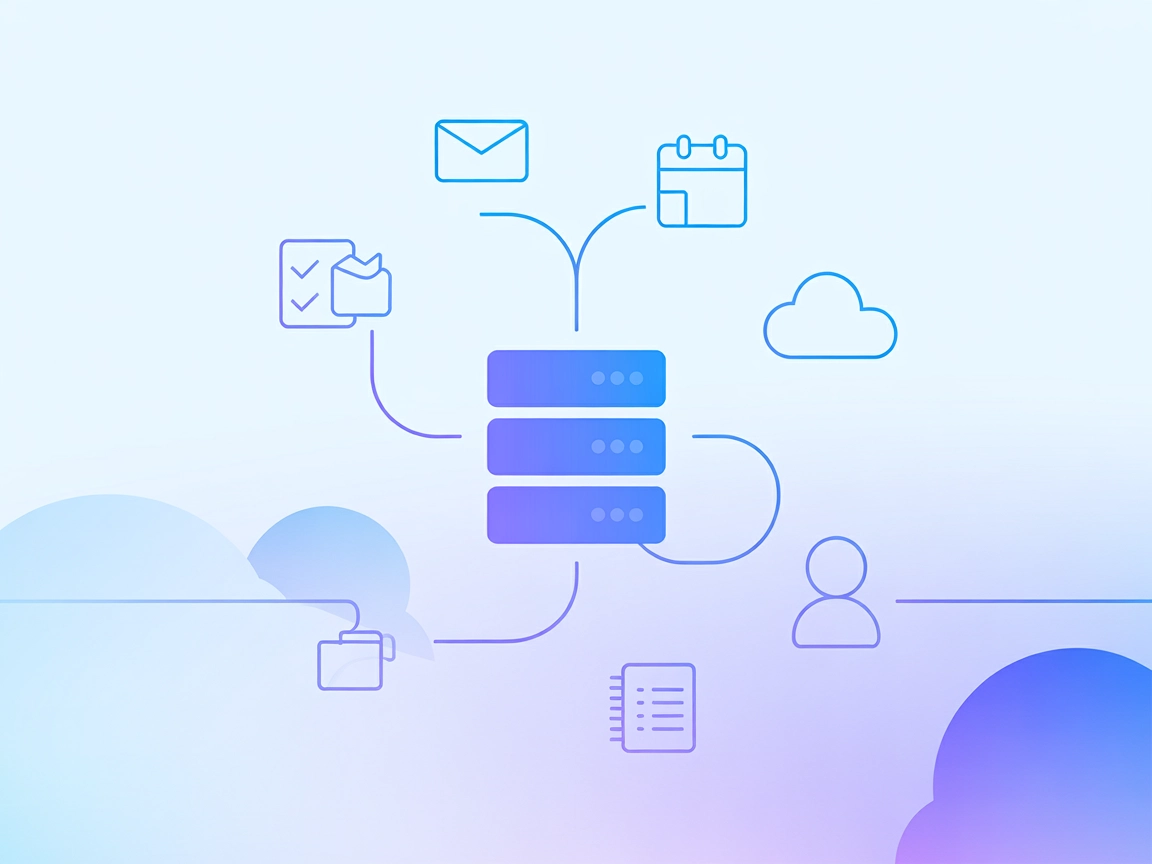
Prepojte svojich AI agentov s Microsoft 365 cez MCP Server FlowHunt pre bezproblémovú automatizáciu e-mailov, udalostí v kalendári, súborov, úloh a kontaktov.
FlowHunt poskytuje dodatočnú bezpečnostnú vrstvu medzi vašimi internými systémami a AI nástrojmi, čím vám dáva podrobnú kontrolu nad tým, ktoré nástroje sú prístupné z vašich MCP serverov. MCP servery hostované v našej infraštruktúre môžu byť bezproblémovo integrované s chatbotom FlowHunt ako aj s populárnymi AI platformami ako sú ChatGPT, Claude a rôzne AI editory.
Microsoft 365 MCP Server je server Model Context Protocol (MCP) navrhnutý na uľahčenie bezproblémovej interakcie medzi AI asistentmi a službami Microsoft 365 cez Graph API. Tento server slúži ako most medzi jazykovými modelmi a ekosystémom Microsoft 365, čím umožňuje AI workflowom vykonávať úlohy ako vyhľadávanie e-mailov, správa udalostí v kalendári, manipulácia so súbormi na OneDrive či práca s úlohami a kontaktmi. Vývojári môžu tento server využiť na automatizáciu a zefektívnenie činností, ako je správa dokumentov, plánovanie a komunikácia priamo zo svojich AI nástrojov. Táto integrácia výrazne zvyšuje produktivitu, pretože umožňuje LLM modelom vykonávať komplexné operácie v celom balíku Microsoft 365, takže je ideálna pre podniky, ktoré chcú prepojiť svoje AI riešenia s reálnymi dátami a službami.
V repozitári nie sú dostupné informácie o šablónach promptov.
V repozitári nie sú dostupné informácie o MCP zdrojoch.
V server.py ani v štruktúre repozitára sa nenašiel výslovný zoznam nástrojov. Na základe funkcií popísaných v README však medzi pravdepodobné nástroje patria:
{
"mcpServers": {
"ms-365-mcp": {
"command": "npx",
"args": ["@softeria/ms-365-mcp-server@latest"]
}
}
}
Zabezpečenie API kľúčov: Ukladajte citlivé údaje do environmentálnych premenných. Príklad:
{
"env": {
"MS_CLIENT_ID": "your-client-id",
"MS_CLIENT_SECRET": "your-client-secret"
},
"inputs": {
"tenantId": "your-tenant-id"
}
}
{
"mcpServers": {
"ms-365-mcp": {
"command": "npx",
"args": ["@softeria/ms-365-mcp-server@latest"]
}
}
}
Zabezpečenie API kľúčov:
Použite environmentálne premenné rovnako ako v predchádzajúcom príklade.
{
"mcpServers": {
"ms-365-mcp": {
"command": "npx",
"args": ["@softeria/ms-365-mcp-server@latest"]
}
}
}
Zabezpečenie API kľúčov:
Riaďte sa štruktúrou environmentálnych premenných uvedenou vyššie.
{
"mcpServers": {
"ms-365-mcp": {
"command": "npx",
"args": ["@softeria/ms-365-mcp-server@latest"]
}
}
}
Zabezpečenie API kľúčov:
Nastavte prihlasovacie údaje ako environmentálne premenné podľa predchádzajúceho vzoru.
Použitie MCP vo FlowHunt
Pre integráciu MCP servera do vášho workflow vo FlowHunt pridajte MCP komponent do vášho toku a prepojte ho s AI agentom:
Kliknite na MCP komponent pre otvorenie konfiguračného panela. V sekcii systémovej konfigurácie MCP zadajte údaje o svojom MCP serveri v tomto JSON formáte:
{
"ms-365-mcp": {
"transport": "streamable_http",
"url": "https://yourmcpserver.example/pathtothemcp/url"
}
}
Po nakonfigurovaní môže AI agent využívať tento MCP ako nástroj so všetkými jeho funkciami a možnosťami. Nezabudnite zmeniť “ms-365-mcp” na skutočný názov vášho MCP servera a URL na adresu vášho MCP servera.
| Sekcia | Dostupnosť | Detaily/Poznámky |
|---|---|---|
| Prehľad | ✅ | Popis dostupný v README.md |
| Zoznam promptov | ⛔ | Nenájdené |
| Zoznam zdrojov | ⛔ | Nenájdené |
| Zoznam nástrojov | ✅ | Funkcie sú popísané, ale nie v explicitnom MCP tool formáte |
| Zabezpečenie API kľúčov | ✅ | Vzor environmentálnych premenných v inštrukciách na nastavenie |
| Sampling podpora (menej dôležité v hodnotení) | ⛔ | Nespomenuté |
Na základe dostupnej dokumentácie tento MCP server pokrýva základy integrácie s Microsoft 365 a poskytuje inštrukcie k nastaveniu, avšak chýbajú explicitné detaily o promtoch/zdrojoch/nástrojoch v MCP formáte a zmienka o Roots či sampling podpore. Tomuto MCP serveru by som dal hodnotenie 6/10 za úplnosť a zrozumiteľnosť.
| Má LICENSE | ✅ (MIT) |
|---|---|
| Má aspoň jeden nástroj | ✅ |
| Počet Forkov | 20 |
| Počet Starov | 88 |
Prepojuje AI asistentov so službami Microsoft 365 (ako Outlook, OneDrive, Kalendár, Úlohy, Kontakty) pomocou Graph API, čím umožňuje automatizáciu správy dokumentov, e-mailov, plánovania a ďalších úloh priamo z FlowHunt.
Môžete automatizovať operácie s Excel súbormi, udalosti v kalendári, e-maily, správu súborov v OneDrive, OneNote, úlohy v To Do, plány v Planner a kontakty v Outlooku.
Vždy používajte environmentálne premenné pre citlivé údaje, ako sú client ID a secret. Príklad: 'MS_CLIENT_ID', 'MS_CLIENT_SECRET' a 'tenantId' ako vstup.
Áno, je navrhnutý pre podnikové prostredia vyžadujúce robustnú AI integráciu s Microsoft 365 pre produktivitu, automatizáciu a vylepšenie pracovných tokov.
Áno! Pridajte MCP komponent do svojho toku, nakonfigurujte ho s URL a prihlasovacími údajmi vášho servera a vaši AI agenti budú mať prístup k službám Microsoft 365 ako k nástrojom v akomkoľvek pracovnom toku.
Zvýšte silu svojich AI pracovných tokov priamym prístupom k službám Microsoft 365. Automatizujte e-maily, plánujte stretnutia, spravujte dokumenty a oveľa viac – priamo z FlowHunt.
Azure MCP Server umožňuje bezproblémovú integráciu medzi AI agentmi a cloudovým ekosystémom Azure, čím umožňuje AI-poháňanú automatizáciu, správu zdrojov a orch...
Workflowy MCP Server prepája AI asistentov s Workflowy a umožňuje automatizované zapisovanie poznámok, správu projektov a produktívne pracovné postupy priamo vo...
Microsoft Docs MCP Server poskytuje AI asistentom, IDE a vývojárskym nástrojom prístup k oficiálnej dokumentácii Microsoftu v reálnom čase. Vylepšite svoje prac...
Súhlas s cookies
Používame cookies na vylepšenie vášho prehliadania a analýzu našej návštevnosti. See our privacy policy.